15 Vreckový príležitosti, ktoré možno neviete
Webové Služby / / December 24, 2019
vreckový - služba, ktorá umožňuje jedným kliknutím zachrániť zaujímavé články, videá a webové stránky, ktoré nájdete na internete. Všeobecne platí, že materiály, ktoré by ste chceli, aby sa bližšie pozrieť a prečítať neskôr. Okrem toho služba skryté vlastnosti, ktoré nemožno domnievať. Povieme vám o nich, ako aj aplikácií a služieb, ktoré zjednodušujú prácu s vreckom.
Ako ušetriť odkazy vo vrecku
Ak chcete uložiť článok, najrýchlejší spôsob - stlačte tlačidlo Pocket vo svojom prehliadači alebo pomocou mobilnej aplikácie. Z týchto metód, už pravdepodobne viete. Ale je možné, aby ten list a odkazy vo vrecku, nie hit nič.
1. Poslať e-mail
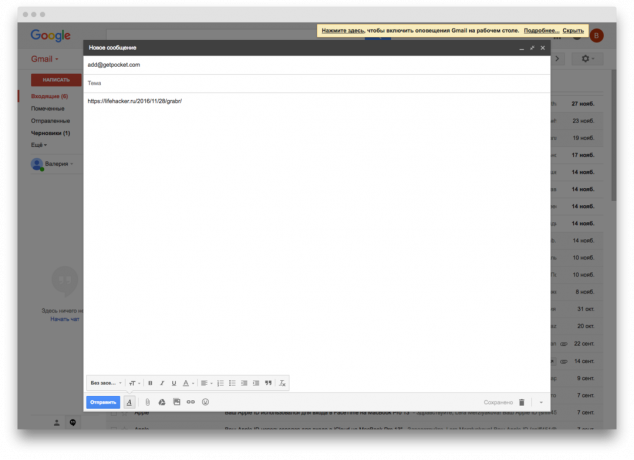
Life Hacking pre tých, ktorí vždy otvoriť okno s poštou: zachovať odkaz, jednoducho ho vložte do tela e-mailu a odoslať ju na [email protected]. Predložiť list s adresou, na ktorú ste prepojili svoj účet do vrecka.
Účet však môže byť spojená s kotlami, a to nielen na rovnakú e-mailovej adresy. Prejdite na kartu nastavení "adresy e-mailu» a pridať adresy iných schránok.
2. Pridajte dilatačných Uložiť všetky karty do vrecka, a mať prehľad
Save All Tabs do vrecka pre prehliadač Google Chrome vám umožní uložiť všetky otvorené karty naraz. Stačí stlačiť tlačidlo a odkazy sú odosielané do vrecka. Preto môžete vždy ukončiť prehliadač a bez obáv, že dôjde k strate správne materiály.
Cena: 0
3. Vedie zoznam odkazov s Batch Save Pocket
Batch Save Pocket - je rozšírenie pre Google Chrome, ktorý umožňuje uložiť celý zoznam odkazov z vybraného textu, skôr než prechádzať každého odkazu a kliknite na ňu. Predĺženie automaticky extrahuje všetky odkazy a poslať svojho zoznamu čítania. Okrem toho pre každú položku, môžete opatriť tagy - potom to bude pre nich jednoduchšie navigáciu.
Cena: 0
4. Použitie Zapier, automaticky pridávať odkazy
Zapier - služba, ktorá funguje na rovnakom princípe ako IFTTT, ktorá je, vám umožní budovať vzťahy medzi rôznymi webovými aplikáciami. S ním môžete nastaviť automatické ukladanie odkazov vo vrecku. Napríklad pridáte obľúbený tweet ako obľúbený, a to sa automaticky uloží do vrecka bez ďalších opatrení.
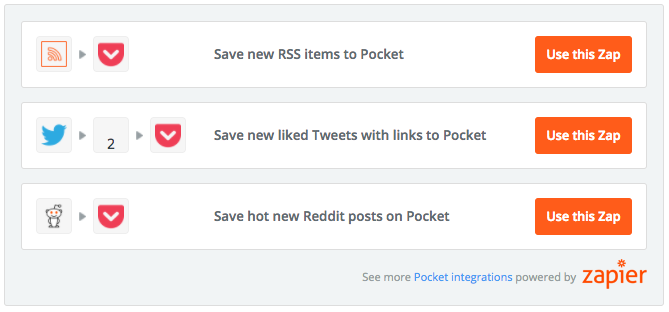
Zapier pomôže integrovať vrecko s množstvom rôznych webových služieb a stránok. Napríklad, môžete spojiť s aplikáciami, ako sú Pocket Wunderlist, Trelly, Evernote a premeniť niektoré články v úlohe. To je užitočné, ak písanie výskumu papiera alebo článok s veľkým zoznamu zdrojov.
Môžete posielať články z vrecka so zodpovedajúcim záznamom v Evernote a pridať svoje vlastné poznámky ku každému kusu. Alebo zdieľať svoj zoznam čítania s kolegami v Trelly, každý z nich zoznámil s týmto materiálom.
Ako organizovať svoj zoznam čítania
Potom, čo ste pridali niekoľko položiek do svojho zoznamu vo vrecku, budete chcieť dať veci do ich poradie. Poskytuje niekoľko nástrojov pre tento účel: na obsah filtrovať podľa typu (článok, video alebo obrázok), k registrácii značky pridať do svojich obľúbených a čítanie archívu. Ale pre to, existujú aj iné nástroje.
5. Triediť výrobky podľa čítanie času

služba Read Ruler ukazuje, ako dlho trvá, než sa čítajú uložené predmety. Služba umožňuje filtračných materiálov. Napríklad, môžete nájsť všetky články, čítanie, ktorá bude trvať dlhšie ako 10 minút.
Takže si sami rozhodnúť, koľko času môžete venovať čítanie a čítať pravítko vám zoznam článkov z vrecka, ktoré si môžete prečítať a po dobu 5 minút až 2 hodiny.
6. Použitie Batch Edit

Archív, pridať do obľúbených, vymazať, a tag článkov v poradí - je to dlho. Urob to s niekoľkými prvkov. K tomu, Pocket je nástroj pre editáciu skupiny. Je označený ikonou ceruzky v pravom hornom rohu webovej verzie. Kliknite na neho, vyberte položky, ktoré chcete upraviť, a potom aplikovať zmeny na všetky položky naraz.
7. pamätať klávesové skratky
Ak budete čítať články z vrecka vo svojom prehliadači, alebo prostredníctvom programu Vrecko pre MacPoužite nasledujúce klávesové skratky rýchlo spravovať obsah:
- archív: .
- Pridať k obľúbeným: F.
- Batch Edit: gpotom b, Potom pomocou myši a vyberte položky, ktoré chcete.
- Zvýšiť veľkosť textu: príkaz a + alebo ctrl a +.
- Zmenšiť veľkosť textu: príkaz a — alebo ctrl a —.
- Zobraziť originálne webové stránky: o.
8. Prečítajte si článok, aj keď nie internet
Vrecko aplikácie pre iOS, Android, Mac a Chrome umožňuje zobraziť článok v akomkoľvek mieste a kedykoľvek, a to aj bez pripojenia k internetu.
Ak to chcete urobiť, spustite aplikáciu Pocket keď povolené Wi-Fi alebo na internete na svojom telefóne, ako aj články sú načítané. Keď sa váš smartphone alebo notebook bude pracovať v režime offline, môžete si ich prečítať.
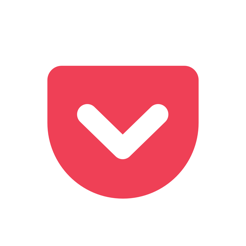
Cena: zadarmo
Cena: zadarmo

Cena: zadarmo
9. Vypočujte si článku, ak nechcete čítať
Pre fanúšikov počúvať podcasty a nečítajú článok, malé prekvapenie: mobilné aplikácie Pocket môžete prečítať akýkoľvek článok nahlas.
Otvorte článok, vyberte "Play» (prevod textu na reč). Môžete zvoliť natívne syntetizátora od spoločnosti Google alebo stiahnuť ďalšie moduly. Ďalšie informácie o používaní tejto funkcie na iOS a Android, prečítajte si naše inštrukcia.
10. Dať aplikácie Outread, čítať rýchlejšie

Outread pre iOS umožňuje čítať rýchlejšie, bez toho, aby stratila zmysel pre porozumenie. App synchronizácia s Pocket: vyberte článok a Outread vás povedie textu pomocou značky, ktorá identifikuje jednotlivé fragmenty. Môžete nastaviť rýchlosť pohybu značky sám.
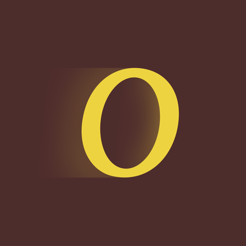
Cena: zadarmo
Ako môžem prijímať pripomenutie
Ak je zoznam položiek rastie rýchlejšie, než budete mať čas, aby si ich, existuje niekoľko spôsobov, ako pohodlné pre príjem upozornenia o tom, čo sa deje vo vašom účte.
11. Dostávať oznámenia prostredníctvom PocketRocket

prihláška PocketRocket Bude vám zaslaný každý deň po dobu jedného neprečítaných článok e-mailom. Stačí nastaviť čas, kedy by mal dostať upozornenie. Po odoslaní PocketRocket automaticky archivovať článok.
12. Nastavte získať príspevok niekoľko článkov
Ak si chcete prečítať deň viac ako jeden článok, budete blížiť službu prečítala. Princíp fungovania je podobný prečítala PocketRocket - to vám pošle upomienku neprečítaných článkov v e-maile. Ale môžete spravovať obsah týchto listov.
V nastavení môžete určiť, koľko odkazov chcete dostávať denne - od 1 do 10 rokov. Môžete si tiež vziať na vedomie, ako sa tieto články by ste chceli dostávať (od 3 mesiacov do 1 roka) a to, či chcete archivovať tieto články po odoslaní pošty.
13. Nainštalovať rozšírenie AcceleReader
Rozširovanie AcceleReader nielen zobrazuje neprečítané články, ale domnieva sa tiež, ako dlho to bude trvať, než čítať (ako službu Read Ruler). Okrem toho umožňuje filtrovať materiál po celej dĺžke a novosti.
Cena: 0
Ako sa podeliť o svoje články
Obľúbené články možno pridávať do obľúbených a zdieľať ich na sociálnych sieťach. Uľahčuje výmenu informácií s priateľmi a kolegami.
14. Podeľte sa o svoje odporúčanie
Prvý Pocket vznikla ako služba výhradne pre čítanie článkov. Ale v poslednej dobe majú viac príležitostí na interakciu s ostatnými užívateľmi.
Môžete odoslať priamo obľúbený materiál pre užívateľov konkrétny, alebo zdieľať odporúčania s jeho nasledovníci vo vrecku, pridať odkaz na článok na sociálnych sieťach alebo poslať e-mailom priateľovi pošty.
Si môžete prezrieť svoj profil na getpocket.com/@USERNAME, nahrádzať svojím užívateľským menom jeho prezývku. všetky položky sa zobrazia na tejto stránke, ktoré odporúčate. Odoslať odkaz svojim priateľom, ktorí nie sú registrovaní vo vrecku, ale s kým sa chcete podeliť o svoje poznatky.
15. Zadajte jeden účet s priateľmi alebo kolegami
Nezabudnite, že na účte, môžete pridať ďalšie e-mailové adresy? Takže môžete udržiavať jeden účet s inou osobou: pridávať články a čítať zoznam surovín.
Nevýhodou tejto metódy je to, že vo vašom účte, môžete dostať príliš veľa nevyžiadanej pošty a články, ktoré nemajú záujem o vás osobne. Možné nepríjemné situácie, môžete vy alebo váš priateľ odstrániť alebo archivovať príbehy, ktoré skutočne potrebujú ďalšie. Takže ak chcete použiť vrecko tímu vopred zariadiť. Napríklad, že všetky staré články budete zálohovať raz týždenne.


